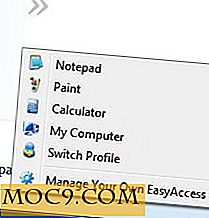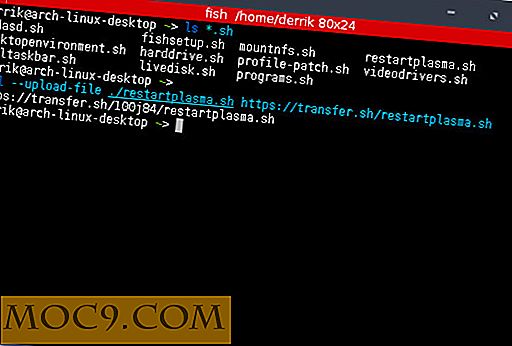Wie man alle Dateien / Ordner an Windows 7 Taskleiste anheften
Eine der größten Verbesserungen in Windows 7 ist die Taskleiste. Sie können jetzt Anwendungen in der Taskleiste anheften und sie mit einem einzigen Klick starten. Es gibt auch den Jumplist, wo Sie eine Datei / Ordner / URL / spezifische Aktion an eine bestimmte Anwendung anheften können. Wenn alles gut aussieht, habe ich nur eine Beschwerde. Es gibt keine Optionen zum Fixieren einer Datei / eines Ordners in der Taskleiste. Sie können Anwendungen nur an die Taskleiste anheften und Dateien / Ordner zum Jumplist hinzufügen. Was, wenn Sie eine Datei / einen Ordner an die Taskleiste anheften möchten?
Wenn Sie unserem vorherigen Beispiel zum Erstellen eines Desktop-Symbols für Windows 7 gefolgt sind, wetten Sie, dass Sie sich auch fragen, wie Sie dieses Symbol wie jede andere Anwendung an die Taskleiste anheften. Machen Sie sich keine Sorgen, hier können Sie Ihre Lieblingsdateien / Ordner in der Taskleiste anheften.
1. Öffnen Sie einen Notizblock. Gehe zu Datei -> Speichern unter.

Speichern Sie die Datei als " Show Desktop.exe" auf Ihrem Desktop (Sie können einen beliebigen Namen angeben, der jedoch mit einer EXE- Erweiterung enden muss). Schließen Sie die Datei.

2. Ziehen Sie die Datei Show Desktop.exe auf die Taskleiste. Dadurch wird es automatisch an die Taskleiste angehängt.

3. Klicken Sie mit der rechten Maustaste auf das fixierte Symbol. Klicken Sie mit der rechten Maustaste auf den Namen und wählen Sie Eigenschaften .

4. Ändern Sie den Zielpfad in die Datei / den Ordner, den Sie anheften möchten. In diesem Fall zeige ich es auf die Show Desktop.scf- Datei auf meinem Desktop.

5. Klicken Sie auf OK.
Das ist es. So einfach ist das.



![Master WordPress mit dem WordPress Wizard Bundle [Bezahl was du willst Deal]](http://moc9.com/img/mtedeals-091015-wordpress-wizard-bundle.jpg)